Iskoristite pomoć ovog članka kako biste s lakoćom izvršili preuzimanje upravljačkog programa Keyspan USA 19HS za Windows 10/11 PC i savršeno pokrenuli uređaj na vašem sustavu.
Keyspan USA 19HS jedan je od najpouzdanijih alata ikada korištenih. Uz pomoć ovog alata možete spojiti razne uređaje poput prekidača, skenera barkodova, usmjerivača, uređaja na prodajnom mjestu i mnogih drugih. Ovaj alat funkcionira kao sveobuhvatno rješenje koje vam omogućuje da dobijete prednost od raznih uređaja.
Međutim, da biste maksimalno iskoristili ovaj uređaj, trebate preuzeti upravljački program Keyspan USA 19HS na Windows 11/10. Ovaj upravljački program omogućit će vašem uređaju da reagira na radnje korisnika putem operativnog sustava. Stoga postaje vrlo neophodno instalirati takve upravljačke programe na sustav i održavati ih ažurnima.
Dakle, okupili smo ovaj vodič kako bismo vam olakšali. Ovdje ćete pronaći više metoda za dobivanje upravljačkog programa Keyspan 19HS i njegovu jednostavnu instalaciju. Dakle, pogledajmo odmah metode.
Metode preuzimanja i ažuriranja upravljačkog programa Keyspan USA 19HS
U sljedećim odjeljcima ovog članka pogledat ćemo različita rješenja koja imaju za cilj izvršavanje preuzimanja upravljačkog programa Keyspan USA 19HS na Windows 11/10. Postoje četiri različite metode kojima možete pokušati preuzeti i instalirati upravljački program. Možete odabrati bilo koji od ovih prema prilici. Međutim, preporučamo korištenje posljednjeg (automatskog) za jednostavno i brzo rješavanje.
Metoda 1: Isprobajte službenu web stranicu proizvođača (ručno)
Prva metoda koja vam omogućuje izvršavanje preuzimanja upravljačkog programa Keyspan USA 19HS za Windows 10 navodi da tražite pomoć službene web stranice proizvođača uređaja. Većina proizvođača nudi upravljačke programe za svoje uređaje radi lakšeg rukovanja. Isto vrijedi i za Keyspan. Slijedite upute u nastavku da biste znali što možete učiniti:
- Posjetiti Službena web stranica Tripp Lite.
- Na početnoj stranici kliknite na podrška opciju izbornika, a zatim kliknite na Vozači pod, ispod Podrška Baza znanja i preuzimanja.
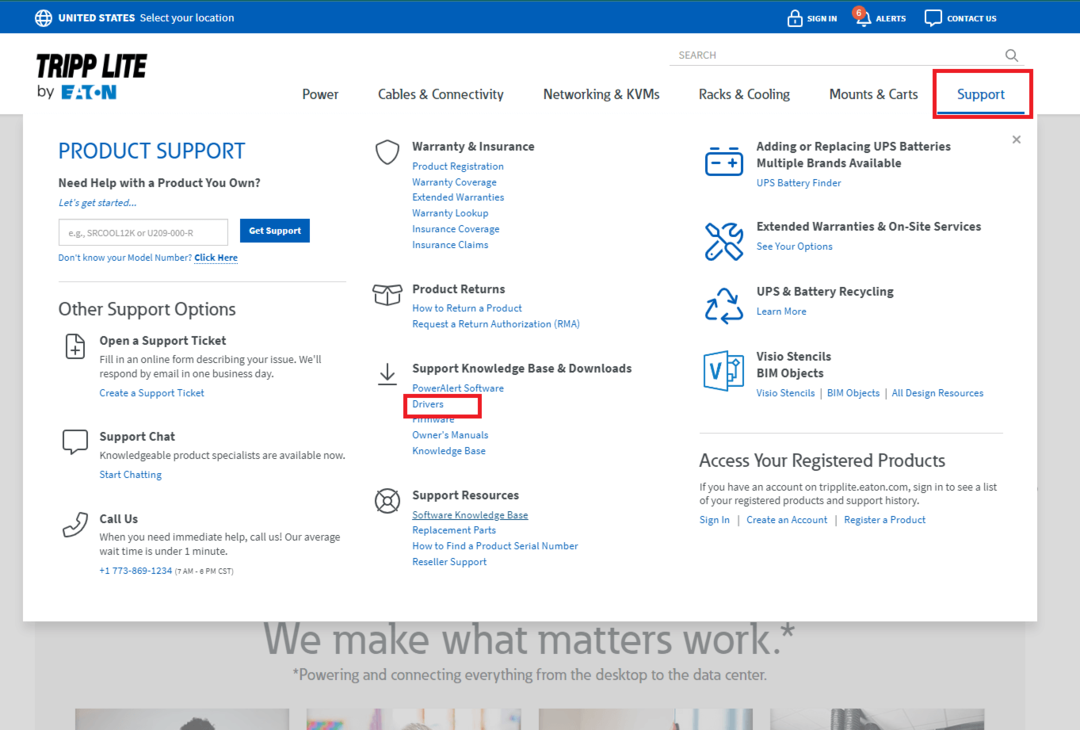
- U kategoriji pretraživanja od Vozači stranica, tip Keyspan USA 19HS, i pritisnite Unesi.
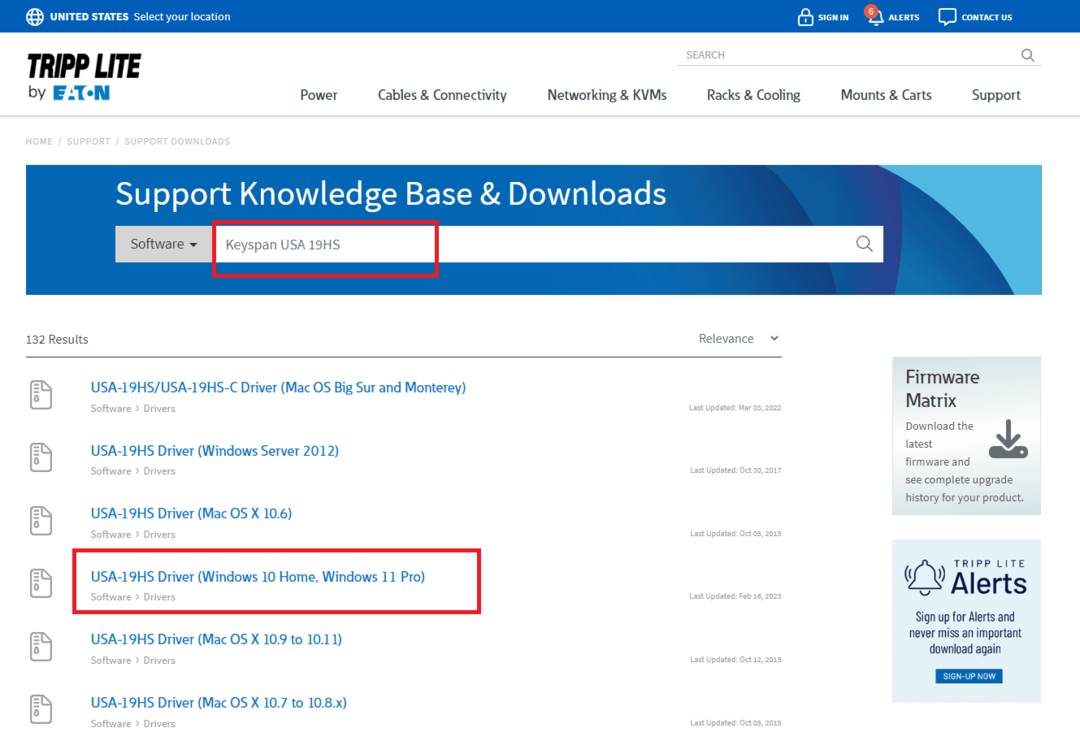
- Pojavit će se popis upravljačkih programa. Kliknite na upravljački program koje želite preuzeti.
- Kada se datoteka preuzme, pokrenite istu na instalirajte upravljački program.
Dakle, ovako možete ručno pokrenuti upravljački program Keyspan USA 19H za Windows 10. Međutim, ako ova metoda ne može plutati vaš brod, pokušajte sa sljedećom.
Također pročitajte: Microsoftova USB ažuriranja upravljačkih programa potpuno besplatna za Windows 10, 8, 7
Metoda 2: Koristite Upravitelj uređaja (ručno)
Sljedeća metoda za izvršavanje preuzimanja i ažuriranja upravljačkog programa Keyspan USA 19HS je korištenje Upravitelj uređaja. Upravitelj uređaja je softver integriran u sustav Windows koji dolazi sa svim verzijama i izdanjima sustava Windows. Ovaj vam alat u osnovi omogućuje kontrolu raznih uređaja povezanih s vašim sustavom na bilo koji način. Međutim, možete ga koristiti i za ažuriranje upravljačkih programa. Slijedite korake u nastavku da biste saznali više:
- pritisni Win+R ključevi, upišite devmgmt.msc, i pritisnite Unesi.

- Na zaslonu će se pojaviti Upravitelj uređaja. Na popisu kategorija dvaput kliknite na Kategorija kontrolera univerzalne serijske sabirnice.

- Na popisu uređaja, desnom tipkom miša kliknite bilo koji USB uređaj i odaberite opciju koja navodi Ažurirajte upravljački program.

- Sada nastavite s opcijom za Automatsko traženje ažuriranja upravljačkih programa.

- Možda ćete morati proći kroz neke upute na zaslonu za nastavak i instalaciju upravljačkog programa.
- Ponovite isti postupak za sve uređaje predstaviti.
Dakle, ovako možete ažurirati upravljački program Keyspan USA 19H za Windows 10. Postupak je vrlo naporan i ponavlja se jer morate sve preuzeti USB upravljački programi. Pogledajmo još jedan ručni postupak radi jednostavnosti.
Također pročitajte: USB na rs232 preuzimanje i ažuriranje upravljačkog programa za Windows 10, 11
Metoda 3: Nabavite upravljački program za Keyspan USA 19HS s Windows Update (ručno)
Još jedna ručna metoda za dobivanje upravljačkog programa Keyspan USA 19HS za Windows 11/10 je korištenje Windows Updatea. Tradicionalno se od uslužnog programa Windows Update očekuje preuzimanje samo novih ažuriranja OS-a, no alat vam također pomaže i kod ažuriranja upravljačkih programa. Slijedite korake u nastavku da biste saznali više:
- u odjeljak za pretraživanje programske trake, tip Provjerite ima li ažuriranja i pritisnite Unesi.

- Pričekajte da se alat pojavi i učita. Klikni na Provjerite ima li ažuriranja gumb za nastavak.

- Neka ažuriranja se mogu pojaviti na ekranu. Preuzmite i instalirajte isto.
Bilješka: Morate preuzeti sve vrste ažuriranja, izborna, dodatna ili druga, da biste dobili upravljački program za Keyspan 19HS.
Ova metoda možda neće raditi za vas ako sustav ne uspije nabaviti upravljački program Keyspan USA 19H za Windows 10. Stoga možete isprobati dolje navedenu automatsku metodu za jednostavno ažuriranje upravljačkog programa.
Također pročitajte: Preuzmite i instalirajte upravljački program CP2102 USB na UART Bridge Controller
Metoda 4: Koristite Bit Driver Updater za preuzimanje upravljačkog programa (automatski)
Posljednji i najlakši način ažuriranja upravljačkog programa je korištenje Bit Driver Updater-a. Ovo je jedan od najboljih i najčešće preuzimanih alati za ažuriranje upravljačkih programa svih vremena. Minimalističko sučelje softvera, upareno s jakim algoritmom, nudi sve što vam je potrebno za jednostavno preuzimanje bilo koje vrste upravljačkog programa.
Alat vam omogućuje preuzimanje upravljačkog programa Keyspan USA 19HS na Windows 10/11. Osim ovoga, također možete instalirati druge upravljačke programe za razne uređaje uključujući mrežne adaptere, skenere, miševe i još mnogo toga. Alat također nudi napredne značajke kao što su ažuriranje upravljačkog programa jednim klikom, automatska instalacija ronioca, opcija sigurnosnog kopiranja i vraćanja i mnoge druge. Sve te značajke pronaći ćete kada preuzmete i koristite alat. Za detaljne informacije možete upotrijebiti dolje navedeni postupak.
Kako koristiti Bit Driver Updater za preuzimanje Keyspan USA 19HS upravljačkog programa?
Slijedite dolje navedene korake i shvatite kako možete besplatno dobiti upravljački program za Keyspan 19HS:
- Najprije kliknite gumb ispod i preuzmite softver Bit Driver Updater.

- Instalirajte softver kada je preuzimanje završeno.
- Pokrenite alat i pustite ga da skenira vaš sustav radi ažuriranja. Možda ćete morati upotrijebiti Upravljački program za skeniranje gumb za isto.

- Kada skeniranje sustava završi, možete koristiti Ažurirati sada gumb za ažuriranje određenih upravljačkih programa. Alternativno, ako želite preuzeti sve upravljačke programe, možete koristiti Ažuriraj sve gumb umjesto toga.

- Ponovno pokrenite sustav kada su sva potrebna ažuriranja.
Također pročitajte: Fresco Logic USB Display Driver Preuzimanje i ažuriranje za Windows
Preuzimanje i ažuriranje upravljačkog programa Keyspan USA 19HS: uspješno
U prethodnim odjeljcima ovog članka pogledali smo različite metode za preuzimanje upravljačkog programa Keyspan USA 19Hs na Windows 10/11. Sve gore navedene metode prilično je lako slijediti i ni na koji način ne utječu na vaš sustav, njegove performanse ili podatke. Stoga se možete odlučiti i slijediti bilo koje rješenje za instaliranje najnovijeg upravljačkog programa.
Iako su sva rješenja prilično sigurna za slijediti, ali nije lako. Stoga, za sigurno i brzo rješavanje problema, možete koristiti Bit Driver Updater. Međutim, ako na bilo koji način želite našu pomoć, tu smo da vam pomognemo. Napišite nam svoje upite u komentarima ispod i mi ćemo vam odgovoriti s odgovarajućim odgovorom. Također možete dati svoje povratne informacije i recenziju. Pratite nas na Facebook, Cvrkut, Instagram, Pinterest, i Tumblr. Također, pretplatite se na bilten s naše stranice bloga prije nego što odete.